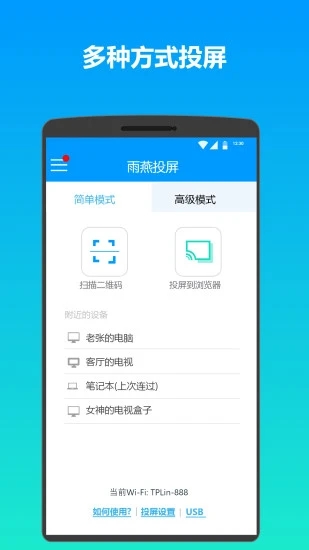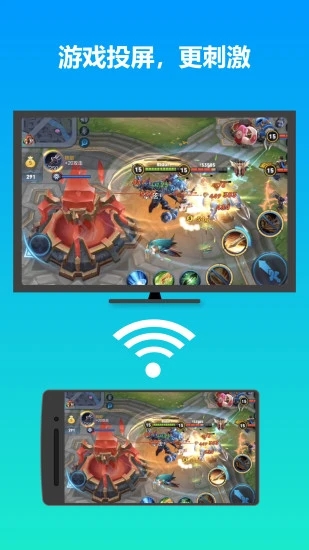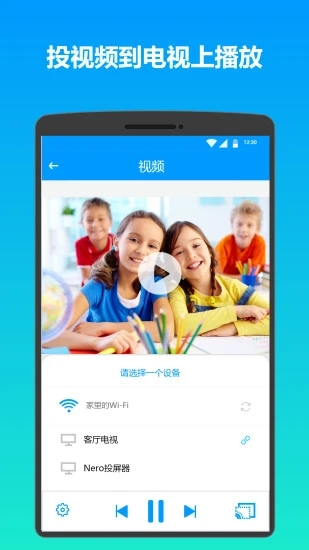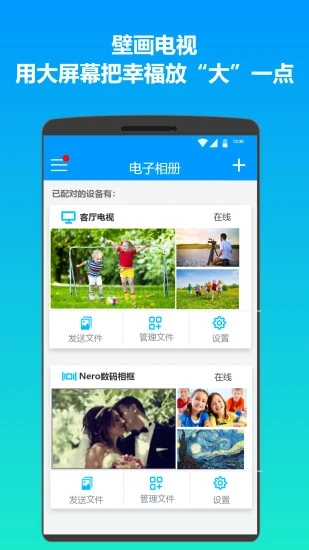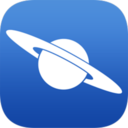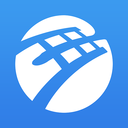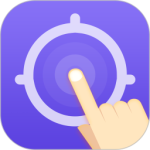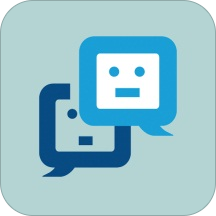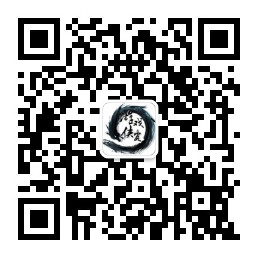投屏软件,支持手机投屏电视、手机投屏电脑、电脑投屏电视、浏览器投屏等智能投屏方式,轻松投屏幕镜像。电视投屏、电脑投屏,无限投屏,多屏互动,一键投到大屏幕。
【学习办公】
+直播课程投屏:在线课堂快速投屏,是教育投屏软件
+电子书投屏:智能电视好助手,手机投影电视
+办公会议投屏:投屏app,无线投影会议PPT
+炒股投屏:投屏大师,一键同屏到电视
【影视娱乐】
+电视直播投屏:屏幕投影助手,手机直播无线传屏
+直播软件:游戏直播投屏电脑
+游戏投屏:实时畅玩手游
+电影投屏:流式传输,多屏云享
+电子相册:照片快传,一键云镜像,成壁画电视
+DLNA:投射短视频和照片到智能电视
+购物投屏:传屏分屏,在电视上购物
+培训投屏:健身操App投到电视上边看边做
【连接方式】
+镜像屏幕到电视:扫码极速投屏
+投影屏幕到电脑:从官网下载后即可运行,一键投影
+同屏到浏览器:只要在同一Wi-Fi,马上手机屏幕共享
【客服】
+QQ:3353712717
+微信:13675874626
+电子邮件:1001tvs.nero@gmail.com
+官网:https://www.1001tvs.com
软件功能
1.投屏到安卓电视或视频盒子
在电视上启动应用程序,使用手机App扫描二维码,手机屏幕就会投影到电视上!
2.同屏到电脑
从官方网站下载软件后,双击即可运行,部分电脑不需要安装。使用手机的App扫描二维码,手机屏幕马上就显示在电脑上!
3.同屏到浏览器
连接到相同Wi-Fi网络的任何设备上打开浏览器,输入网址http://[手机IP]:[端口号] (示例:http://192.168.1.111:7001),马上就可以看到手机屏幕。无需安装其他软件。
4.给电视增加电子相册功能
把手机上的照片传到电视上,随时都可以欣赏,就像画报一样,瞬间升级为壁画电视。
5.把照片,视频,音乐投到智能电视或其他DLNA兼容的媒体播放器上
选择手机上的媒体文件投送到电视,电视上就可以播放,照片以幻灯片形式呈现。
6.帮你设置Nero无线投屏器
这个App可以帮您进行设置Nero无线投屏器,例如连接Wi-Fi,启动Miracast,启动DLNA。
软件问题
如何打开USB调试模式?
不同品牌的手机开启USB调试模式的操作可能不同。这里小编以华为为例:
1.打开【设置】界面,进入【关于手机】界面
华为荣耀系列手机:打开设置后,点击【关于手机】
华为P系列和Mate系列的手机: 打开设置后,先进入【系统】,然后进入【关于手机】
Nexus 手机:打开设置后,先进入【系统】,然后进入【关于手机】
2.进入【关于手机】界面后,多次点击【版本号】,直到提示进入开发者模式为止。
3.再次到【设置】界面,点击【开发者选项】
4.进入【开发者选项】,打开【开启开发者选项】和【USB调试】
软件特色
1、可以非常轻松的进行产品演示,开会更加轻松
2、用户可以轻松的使用手机控制电脑、智能电视的播放界面
3、海量视频资源,都是你的家庭片库,一键搜索,轻松投屏
4、投屏演示:无须USB线,就能实现手机屏幕实时同步 到电脑,会议演示不用愁
小编评价
1、能够帮助办公人员将手机里面的文件进行传输,并且投屏到大屏幕设备上面,轻松实现手机屏幕一键镜像到电脑,把照片视频音乐播放到电视。方便多人观看,适用于会议和办公使用,操作简单,需要下载使用的伙伴,赶紧来吧
2、功能强悍,支持所有具备DLNA、AirPlay协议的设备,可以实现手机电脑多设备文件互传、投屏演示、跨设备拨打电话、收发短信及通知等功能,无需WiFi就能实现,更多实用的功能等你来体验。如果有需要的话,就来下载吧
3、在雨燕投屏TV版中你可以将手机上的资料投屏在电视上哦而且雨燕投屏TV版在办公投屏以及多种文件传输方面还是很不错的哦,需要投屏的用户快来雨燕投屏TV版专区下载吧
4、雨燕投屏App是实用的投屏工具,实现多个服务功能,不需要数据线的连接直接可以镜像投屏,视频、图片、文档等都可以展示出来,超清画质清晰无比,流畅播放无卡顿不花屏,轻松展示设计效果,享受极致的投屏体验